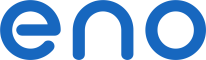 Вход
Вход
Благодаря безопасному FTP-доступу, вы можете получить доступ к вашему виртуальному диску из всех выбранных приложений и обрести больше возможностей, упрощающих жизнь.
FTP-доступ включён от 500 GB.
- отправлять крупные файлы (для FTP размер файлов неограничен)
- успешно делать переводы, несмотря на нестабильное соединение благодаря прерванной загрузке и возобновлению выгрузки
- скачивать и загружать папки и файлы через копирование и вставку
- с лёгкостью перемещать папки и файла
FileZilla – один на самых простых в использовании FTP-клиентов.
Хост: введите имя сервера
Имя пользователя: ваш идентификатор
Пароль: ваш пароль
Как только всё готово, кликните на Быстрое соединение.
Слева вы увидите локальные диски, а справа будет доступен ваш виртуальный диск. Вы можете загрузить файлы и папки двойным кликом или перетягиванием из одного места в другое. Со всеми вопросами возобновления прерванных загрузок FileZilla справится самостоятельно.
Всё ПО для ручного резервного копирования:
 AndFTP
AndFTP
Android
 BeFTP
BeFTP
BlackBerry
 Core FTP
Core FTP
Windows
 FileZilla
FileZilla
Linux, Mac OS и Windows
 FTP Rush
FTP Rush
Windows
 LeechFTP
LeechFTP
Windows
 WinSCP
WinSCP
Windows
Для создания дополнительных бэкапов, вы можете использовать Cobian Backup.
Как только приложение установлено, кликните по иконке +, чтобы добавить автоматическую задачу. Вы можете свободно перемещаться между вкладками слева, где находятся все настройки задачи, из которых можно выбрать наиболее подходящие опции. Во вкладке Files, файл или папка соответствуют каждому сохраняемому источнику. Добавьте то, что нужно. В области Destination, кликните на Add и выберите FTP. Теперь заполните поля Хост, Имя пользователя и Пароль, на основе выше указанной информации. Необязательное поле Root directory позволяет обозначить для работы удалённую папку. Кликните на SSL settings, выберите Explicit и сохраните. Резервное копирование будет производиться автоматически для периодов, заданных во вкладке Schedule.
Всё ПО для автоматического резервного копирования:
 Areca Backup
Areca Backup
Linux и Windows
 Cobian Backup
Cobian Backup
Windows
 GoodSync
GoodSync
Android, iOS, Linux, Mac OS и Windows
 JaBack
JaBack
Linux, Mac OS и Windows
 SyncBack
SyncBack
Windows
Эмуляция позволяет встраивать виртуальный диск в операционную систему, чтобы им можно было пользоваться как сетевым или жёстким диском. При этом вы также имеете хранилище данных онлайн, к которому можно получить доступ с разных устройств.
NetDrive бесплатно для домашнего использования. NetDrive установит FTP пространство как жёсткий диск.
После установки запустите программу. Кликните на New Site. Введите имя или, например, eno. Нажмите Enter для подтверждения выбора имени и заполнения следующих полей:
IP сайта или URL: введите FTP-сервер вашего виртуального диска
Диск: выберите букву для обозначения диска
Аккаунт: ваш идентификатор
Пароль: ваш пароль
Кликните на Advanced, выберите UTF-8 в Кодировке и нажмите OK, чтобы избежать проблем со специальными символами.
Вы можете попробовать Автоматический вход при запуске системе и при начале подключения NetDrive.
Вы можете активировать кодировку, кликнув по Advanced, в настройках SSL, и выбрать Force SSL для всех сообщений и подтвердив свой выбор нажатием ОК.
Кликните сперва на Save, а затем на Connect.
Всё ПО для эмуляции:
 FTP Drive
FTP Drive
Windows
 NetDrive
NetDrive
Windows
 WebDrive
WebDrive
Mac OS и Windows
Другая возможность добавления виртуального диска в операционную систему – переход в разделы Компьютер или Рабочая станция. Кликните по Файл и опцию Добавить сетевую папку. Следуйте инструкции, вводя сетевые настройки, указанные выше. Этот метод подключения, однако, не позволит вам редактировать файл онлайн.
Благодаря синхронизации к данным можно будет обратиться даже в режиме оффлайн. Они локально хранятся на вашем компьютере и удалённо на виртуальном диске. ПО для синхронизации позволит обновлять отредактированные файлы при наличии подключения к сети.
FTPbox – ПО, позволяющее синхронизировать данные конкретной папки на нескольких компьютерах через FTP. Таким образом, ваши файлы доступны даже в автономном режиме.
Скачайте, установите и запустите FTPbox.
Затем программа попросит вас выбрать папку для синхронизации.
Синхронизация будет производиться постепенно.
Всё ПО для синхронизации:
 FTPbox
FTPbox
Windows
 GoodSync
GoodSync
Android, iOS, Linux, Mac OS и Windows
 PureSync
PureSync
Windows